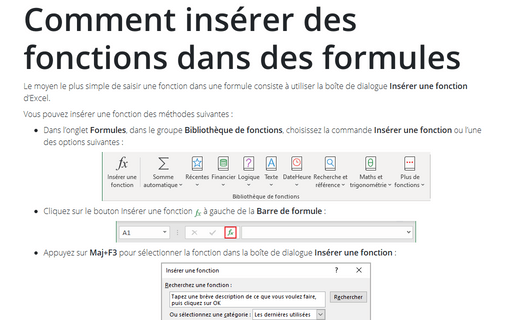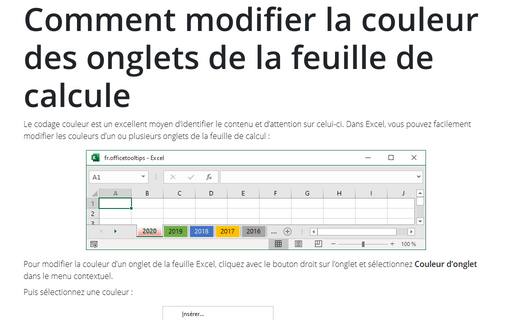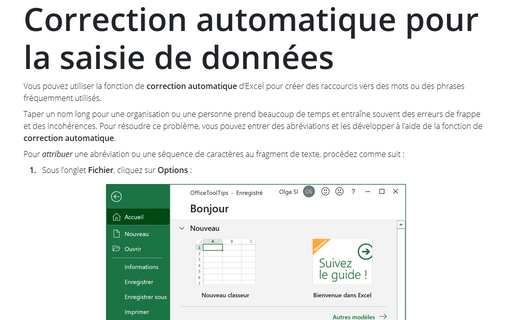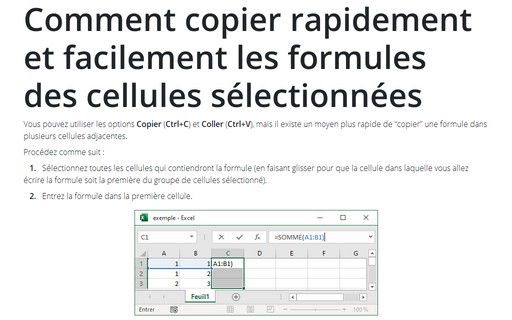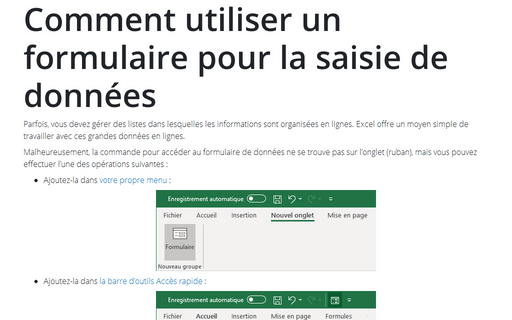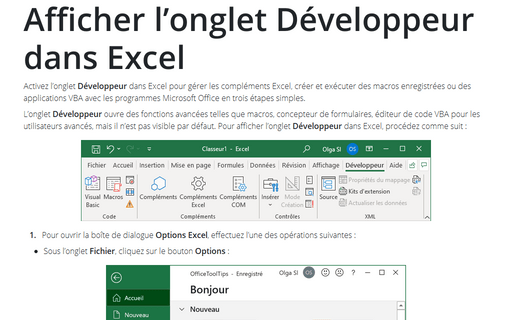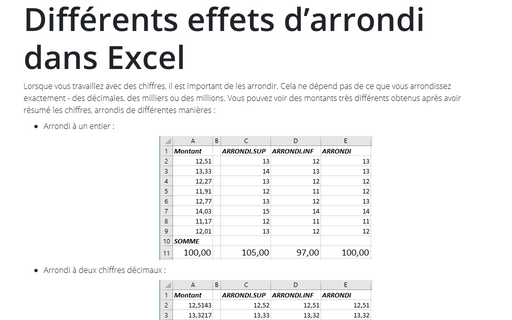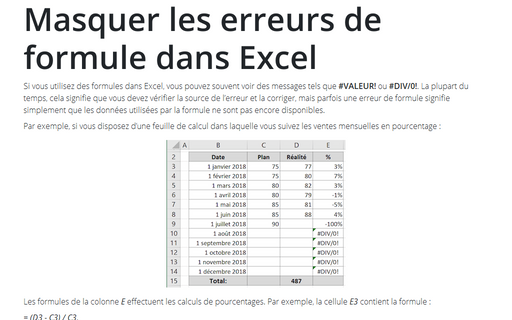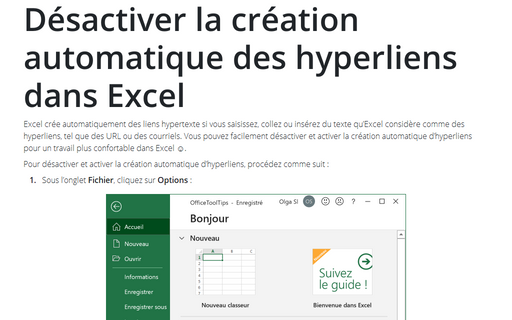Excel 365
Comment insérer des fonctions dans des formules
Le moyen le plus simple de saisir une fonction dans une formule consiste à utiliser la boîte de dialogue Insérer une fonction d’Excel.
Comment afficher les feuilles de calcul côte à côte
Parfois, vous avez besoin de comparer deux feuilles de calcul Excel. Par exemple, comparez les balances pour différentes périodes. Vous pouvez le faire en comparant les feuilles de calcul côte à côte dans les deux fenêtres automatiquement liées.
Comment modifier la couleur des onglets de la feuille de calcule
Le codage couleur est un excellent moyen d’identifier le contenu et d’attention sur celui-ci. Dans Excel, vous pouvez facilement modifier les couleurs d’un ou plusieurs onglets de la feuille de calcul :
Correction automatique pour la saisie de données
Vous pouvez utiliser la fonction de correction automatique d’Excel pour créer des raccourcis vers des mots ou des phrases fréquemment utilisés.
Comment copier rapidement et facilement les formules des cellules sélectionnées
Vous pouvez utiliser les options Copier (Ctrl+C) et Coller (Ctrl+V), mais il existe un moyen plus rapide de “copier” une formule dans plusieurs cellules adjacentes.
Comment utiliser un formulaire pour la saisie de données
Parfois, vous devez gérer des listes dans lesquelles les informations sont organisées en
lignes. Excel offre un moyen simple de travailler avec ces grandes données en lignes.
Afficher l’onglet Développeur dans Excel
Activez l’onglet Développeur dans Excel pour gérer les compléments Excel, créer et exécuter des macros enregistrées ou des applications VBA avec les programmes Microsoft Office en trois étapes simples.
Différents effets d’arrondi dans Excel
Lorsque vous travaillez avec des chiffres, il est important de les arrondir. Cela ne dépend
pas de ce que vous arrondissez exactement - des décimales, des milliers ou des millions.
Vous pouvez voir des montants très différents obtenus après avoir résumé les chiffres,
arrondis de différentes manières :
Masquer les erreurs de formule dans Excel
Si vous utilisez des formules dans Excel, vous pouvez souvent voir des messages tels que
#VALEUR! ou #DIV/0!. La plupart du temps, cela signifie que vous devez
vérifier la source de l’erreur et la corriger, mais parfois une erreur de formule
signifie simplement que les données utilisées par la formule ne sont pas encore disponibles.
Désactiver la création automatique des hyperliens dans Excel
Excel crée automatiquement des liens hypertexte si vous saisissez, collez ou insérez du
texte qu’Excel considère comme des hyperliens, tel que des URL ou des courriels. Vous
pouvez facilement désactiver et activer la création automatique d’hyperliens pour un
travail plus confortable dans Excel ☺.